MLookerCL: Media Viewer obsługuje pokazy slajdów i listy odtwarzania wideo [Mac]
Większość darmowych przeglądarek plików to tylko aplikacje, które pozwalają odczytać określony zestaw formatów plików i pozostać ograniczonym do jednego określonego gatunku plików, takich jak pliki audio, wideo, obrazy itp. Wszelkie inne wyrafinowane funkcje prawdopodobnie będą opierać się na cenie. MLookerCL to darmowa aplikacja na Maca, która jest przeglądarką wszystkich typów plików multimedialnych. Pod względem funkcjonalności umożliwia tworzenie list odtwarzania plików audio lub wideo, które chcesz wyświetlić, i odtwarzanie wielu zdjęć w pokazie slajdów. Aplikacja pozwala przeglądać podstawowe informacje o plikach za pomocą prostego skrótu i może kompresować pliki JPG. Dodatkowo MLookerCL pozwoli Ci odtwarzać filmy jako tło pulpitu.
Po uruchomieniu MLookerCL ekran, z wyjątkiem paska menu i Docku, stanie się czarny, co nie jest powodem do niepokoju. Przeglądarka obrazów jest dostępna w tym trybie z poziomu Plik> Otwórz. Aby wyświetlić informacje o obrazie, naciśnij skrót Command + I. Strzałki w górę / w dół pozwalają wyświetlić następny / poprzedni obraz, a klawisze Option + strzałka w lewo / w prawo pozwalają skalować rozmiar obrazu, a strzałka w prawo zwiększa rozmiar i odwrotnie.

Zanim zaczniesz oglądać filmy, możesz najpierw zapoznać się z preferencjami aplikacji. Możesz zarządzać przezroczystością ekranu, współczynnikiem kompresji plików i skalowaniem obrazu. Jedyną opcją dotyczącą filmów jest Film na pulpicie oprawa. Jeśli to zaznaczysz, Twoje filmy będą odtwarzane jako tło pulpitu.

Przeglądaj i otwórz dowolny film z dysku twardego. Aby utworzyć listę odtwarzania, przejdź do Lista odtwarzania> Pokaż listę otworzy się okno, w którym możesz dodać tyle kolejek do kolejki, ile chcesz. Od Okno opcja, wybierz Pasek sterowania będzie można wyświetlić pasek wyszukiwania i przyciski odtwarzania / pauzy w filmie. Filmy można zmieniać położenie na ekranie, klikając i przeciągając myszką.

Tak długo jak Film na pulpicie nie jest włączony, możesz przenieść wideo do dowolnej części ekranu. Jeśli włączysz Film na pulpicie opcja zapamięta pozycję. Pasek odtwarzania / pauzy i wyszukiwania nie będzie już działał i będziesz musiał zamknąć aplikację, aby zatrzymać odtwarzanie filmu.
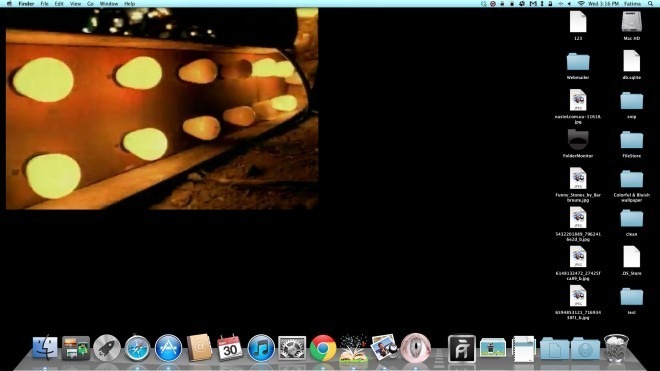
Aplikacja wyświetla również informacje o plikach wideo po naciśnięciu Command + I. Jeśli chodzi o proste przeglądarki plików, MLookerCL zajmuje to miejsce i przynajmniej warto spróbować.
Uzyskaj MLookerCL z Mac App Store
Poszukiwanie
Najnowsze Posty
ISentry: aplikacja Motion Detection korzysta z kamery internetowej i zapisuje dane na dysku lokalnym [Mac]
Omówiliśmy kilka aplikacji, które pozwalają używać kamery jako małe...
Szybka notatka jest lekką alternatywą dla lepkich synchronizujących się plików [Mac]
Stickies to prosta aplikacja do robienia notatek, która jest fabryc...
Gyazo: Natychmiastowe przechwytywanie zrzutów ekranu i przesyłanie w celu udostępnienia narzędzia [Mac]
Dostępnych jest mnóstwo narzędzi do przechwytywania zrzutów ekranu ...

![ISentry: aplikacja Motion Detection korzysta z kamery internetowej i zapisuje dane na dysku lokalnym [Mac]](/f/90b36cd2a5861f8494d2edb6df15c505.jpg?width=680&height=100)
![Szybka notatka jest lekką alternatywą dla lepkich synchronizujących się plików [Mac]](/f/a503c7ab1dc848ff100565856162719f.png?width=680&height=100)
![Gyazo: Natychmiastowe przechwytywanie zrzutów ekranu i przesyłanie w celu udostępnienia narzędzia [Mac]](/f/7965d324c9c16d9ac47aa3f4f97f892e.png?width=680&height=100)